1.首先,打开access软件,创建一个新的学生表格,选择创建选项卡,单击查询组中的查询向导,将出现新的查询对话框。 选择简单的查询方向,然后单击“确定”继续。
2.在“简单查询向导”的对话框中,按向右的单箭头单独添加所选字段,按向右的双箭头添加所有选中的字段,完成后单击“下一步”。
3.在新出现的对话框中设置标题,并默认打开查询以查看信息,最后单击“完成”退出界面。
4.接着,将出现一个新的查询界面,这是学生班级查询的查询界面。
5.最后,在开始选项中选择视图,然后单击,在出现的菜单中选择设计视图。 完成上述设置后,只要输入查询条件,就可以过滤目标情况, *** 作完成。
access数据库中查询条件不为空,应在查询设计中,条件中输入IsNotNull。1、首先,打开数据库文件。
2、在【创建】功能区的【查询】分组中单击查询设计按钮,系统d出查询设计器。
3、在【显示表】对话框中添加tBmp表,关闭【显示表】对话框。
4、单击【查询类型】分组中的删除按钮,在查询设计器中出现删除行。
access数据库中查询条件不为空,应在“查询设计”中,“条件”中输入“Is Not Null”。
以access2013为示例,步骤如下:
1、运行access2013,创建一个示例用”教职员“表。添加几条数据,其中”姓氏“、”名字“包含有空值。
2、点击“创建”选项卡,点击“查询设计”。
3、添加“教职员”表。
4、选择“姓氏”字段,
5、点击“条件”,输入“Is Not Null”,注意输入法应为英语,并且无需引号。
6、为了对比,再添加一个“名字“字段,不添加条件。
7、点击“运行”按钮,运行这个查询。
8、可以看到,”姓氏“字段中没有空值,“名字”字段中包含了空值。
欢迎分享,转载请注明来源:内存溢出

 微信扫一扫
微信扫一扫
 支付宝扫一扫
支付宝扫一扫
评论列表(0条)